Mapear características de la CMM
Prerrequisitos
- Acceso al menú Registro > Configuración del archivo CMM (SP029).
- Archivo modelo registrado.
Introducción
El mapeo de las características del archivo CMM permite configurar una toma para obtener los datos generados a partir del archivo producido por las máquinas de medición de coordenadas.
Vea más información de la pantalla de configuración del archivo CMM
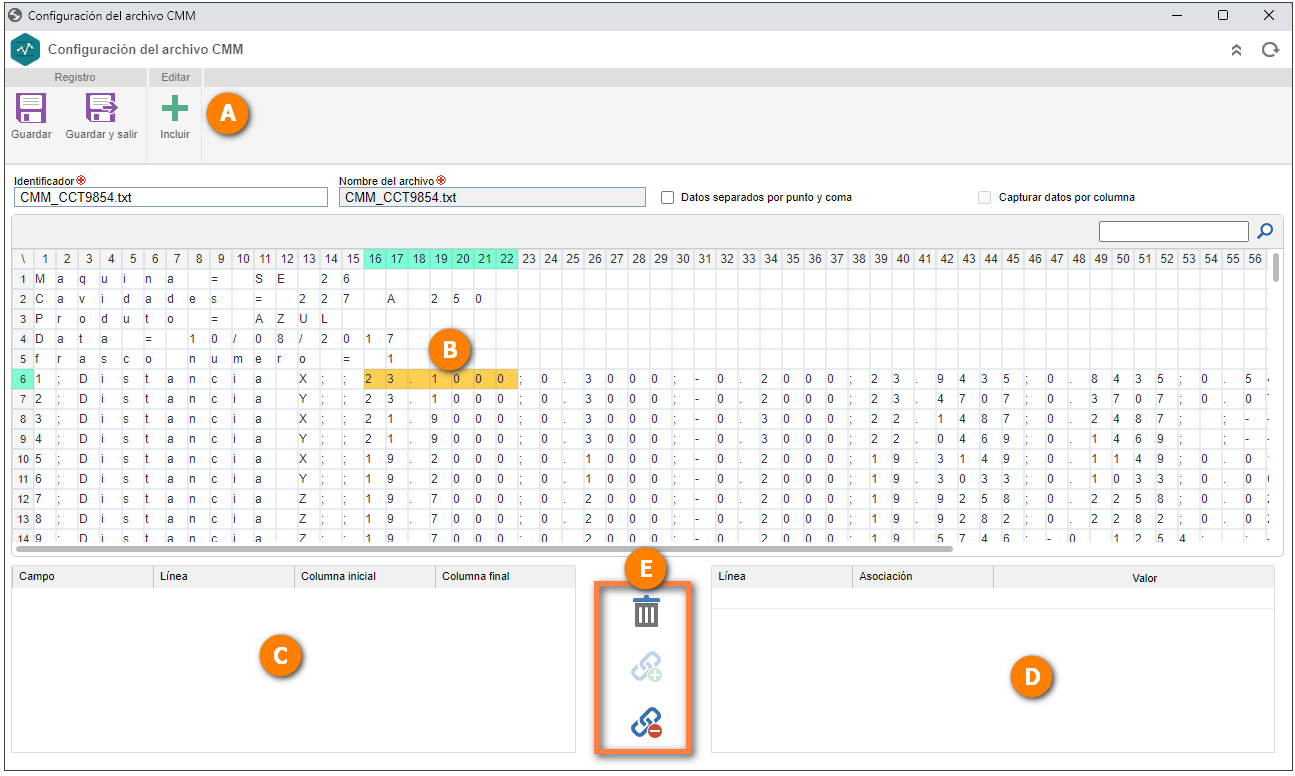
A Botón para incluir el texto seleccionado.
B Información cargada desde el archivo de salida.
C Texto seleccionado e incluido. La información de esta lista se puede utilizar para completar datos como: máquina, operador, turno, inspector, instrumento, lote, entre otros.
D Asociación entre dos o tres selecciones de la lista (C) para crear la asociación de la característica. Así, el sistema busca el texto de la asociación más el opcional y lee el valor. Cada ocurrencia que corresponda a este patrón generará una lectura para la toma.
E Botones para asociar y desasociar las listas (C) y (D), y botón para eliminar la selección de la lista (C).
Vea el siguiente ejemplo para obtener información detallada para realizar el mapeo:
Mapear característica de la CMM
1. Acceda al menú Registro > Configuración del archivo CMM (SP029).
2. En la pantalla que se abrirá, seleccione un archivo modelo y haga clic en el botón  .
.
3. A continuación, haga clic y arrastre el puntero del mouse a las celdas para seleccionar la información. Observe que el texto seleccionado se volverá amarillo.
4. Haga clic en el botón  .
.
5. Repita esta operación, pero esta vez seleccione el valor a leer.
6. Para enviar a la lista (D), seleccione las dos informaciones manteniendo pulsada la tecla CTRL. Observe que el campo Asociación será de color azul y el campo Valor será de color rojo.
7. Haga clic en el botón Asociar, y los dos textos de la lista (C) formarán un registro de asociación en la lista (D).
8. Para finalizar, haga clic en el botón Guardar y salir.
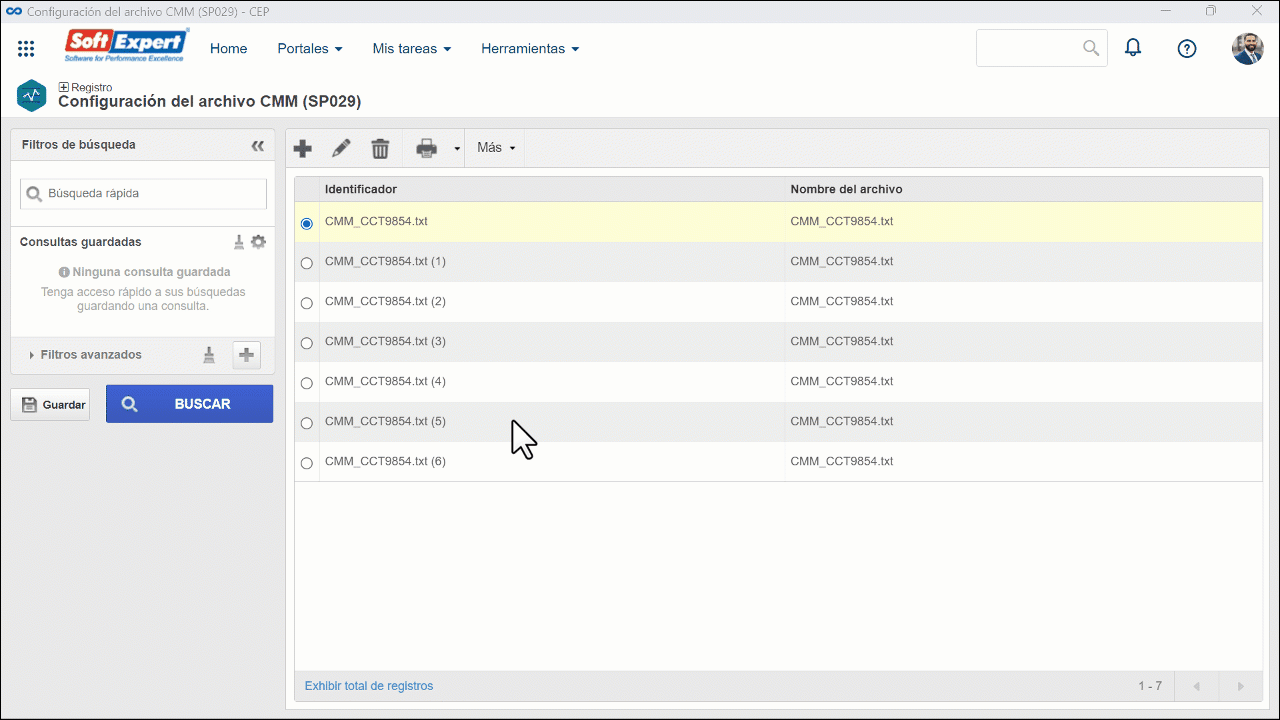
Conclusión
Después de mapear la característica deseada, es posible configurar la toma para obtener los datos de la CMM. Para ello, consulte el artículo Configurar la CMM en la toma.